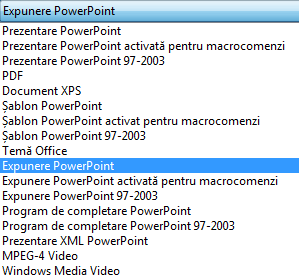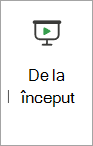Dacă trimiteți PowerPoint prezentare colegilor sau prietenilor sau dacă o rulați într-o cabină sau într-un chioșc, se recomandă ca alte persoane să vă urmărească imediat prezentarea ca expunere de diapozitive, în loc să vadă diapozitivele în modul de editare. Salvați PowerPoint prezentare ca PowerPoint Expunere (un fișier .ppsx), astfel încât să pornească automat expunerea de diapozitive atunci când fișierul este deschis.
Crearea unei expuneri de diapozitive care începe automat atunci când este deschisă
-
Selectați Fișier > Salvare ca (sau Salvați o copie).
-
Faceți clic pe Mai multe opțiuni (sau Răsfoire).
-
Navigați la folderul în care doriți să salvați prezentarea.
-
În caseta Nume fișier , tastați un nume pentru prezentare.
-
Sub Salvare cu tipul, selectați Expunere PowerPoint.
Fișierul este salvat ca fișier .ppsx. Atunci când se face dublu clic pe fișier, acesta se deschide ca expunere de diapozitive.
Editarea unui fișier .ppsx
-
În PowerPoint, faceți clic pe Fișier > Deschidere.
-
Navigați la fișierul .ppsx și deschideți-l.
Salvarea unei prezentări ca PowerPoint Expunere (fișier .ppsx) nu este disponibilă în PowerPoint pentru web.
Pentru a porni o expunere de diapozitive în PowerPoint pentru web, deschideți fișierul și, pe fila Expunere diapozitive din panglică, selectați De la început.
(Dacă ați activat panglica cu o singură linie, selectați fila Expunere diapozitive și selectați De la început în partea de sus a pachetului de diapozitive.)
Pentru mai multe detalii despre rularea unei expuneri de diapozitive, consultați Prezentarea expunerii de diapozitive.
Consultați și
Setarea cronometrării și vitezei unei tranziții
Crearea unei prezentări cu rulare automată
Înregistrarea unei expuneri de diapozitive cu cronometrări și narațiune